(残念なことに、Find & Replace for Text Editing がうまく機能しなくなる場合がたまにあります。通常のテキストエリアだと問題なく動作するので、この際、Find & Replace for Text Editing 用のページを作りました。やり方はこの記事の末尾にも書きました。)
投稿編集画面は、またクロームの画面でもあるわけですが、Ctrl + f で検索はできますが、置換することができません。テキストエディターのように、気軽に置換できないでしょうか?
WordPressのプラグインに、置換するものがあるようですが、多くの記事をまとめて置換してしまうものみたいです。その投稿編集画面だけで使いたい、と思っている者には、タスキに長し。
Chrome の拡張機能でテキスト置換は?
Chromeの拡張機能にいくつかあるので、試してみました。とにかく、当たった順番で。
1,Find & Replace for Text Editing
編集中に置換しようとすると、そのブロックしか検索、置換しません。一度、Find & Replace for Text Editingを閉じて開き直すと、投稿の全文を対象にします。
検索機能自体がなく、その文字を選択することもなく、いきなり置換してしまいます。置換するものと、残すものを別ける事ができないのです。これは困りものです。
3,FindR
日本語に対応していないようで、日本語の文字を見つけてくれません。
他にも、いくつかありますが、編集画面でというより、ブラウズしたサイト全体で、文字を置換するものみたいです。表示したくない言葉を、他の言葉に置き換えて表示する、というような。
Find & Replace for Text Editing が最適
最初に当たった、Find & Replace for Text Editing が一番適しているようです。
その時のブロックに限定される、という問題については、投稿編集画面の左か右をクリックして、ブロックから抜けた後で、Find & Replace for Text Editingを起動すると、いきなり記事全体を対象にしてくれる、ということが分かりました。これでOK。
Find & Replace for Text Editingをピン留めして、虫メガネマークをクリックすると、パネルが開きます。
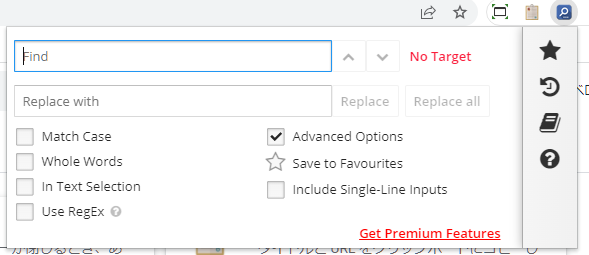
Match Caseは、大文字/小文字の区別ということらしいです。
Advanced Optionsは、開いたら最初からチェックが入っていて、下の3項目を表示する設定になっています。
Whole Wordsは、単語単位(単語の一部ではなく、単語全体としての一致)ということらしいです。
RegeExは、regular expression 正規表現のことらしいです。
検索・置換文字をお気に入りに。履歴保存もしてくれる。
☆Save to Favouritesをクリックすると、検索窓や置換窓にある文字がお気に入りに登録されます。
右上の星マークをクリックすると、保存していたお気に入りが表示されます。
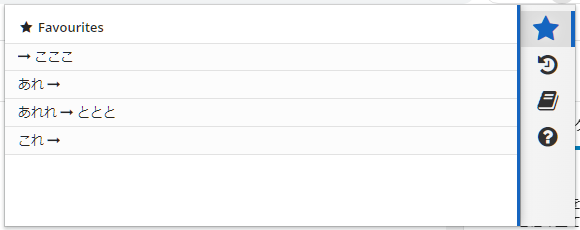
この中から、目的のアイテムをクリックすると、検索窓や置換窓に入力されます。「→こここ」は、置換窓に、こここ、を入れる(検索窓は空白になります)。「あれ→」は、検索窓に、あれ、を入れる(置換窓は空白になります)。「あれれ→ととと」は、検索窓に、あれれ、置換窓に、ととと、を入れるという意味です。
アイテムにマウスを置くと、×が現れますので、クリックすれば、削除も簡単にできます。

星マークの下の、時計と回り矢印のマークは、履歴で、過去の置換の履歴が表示されます。その内の一つをクリックすると、同様に、窓に入力されます。
便利になりました。いやあ、まったく便利です!
但し、Find & Replace for Text Editing は気まぐれ
(2022/7/4)最近使っていると、カーソルのあるブロックしか検索、置換してくれません。ついでに、複数の文字を検索してくれているのに、置換はオレンジ色で選択されている1箇所だけです。コードエディターモードだと、投稿全体を対象にするのですが、これでも置換は1つだけ。
(2022/7/9 カーソルのあるブロックだけですが、複数置換してくれました、気分次第?)
以前はこのようなことは、無かったと思うのですが、Chromeが変わったのか、Wordpressが変わったのか、残念なことになってしまいました。
ウエブストアに行ってみますと、
This extension DOES NOT support find & replace for the following:
・
・
・
-Wordpress
ということで、Wordpressはサポートしてないよ、とのお話です。最初にできていたのが、間違いだったのですかね。(泣)
Find & Replace for Text Editing を確実に使えるページを作成
調子良く使えたり、思うようには動いてくれなかったり。理由が、今の所分からないのですが、うまく動いてくれない時のために、避難用のページ(置換デスク)を作りました。(次の図をクリック)
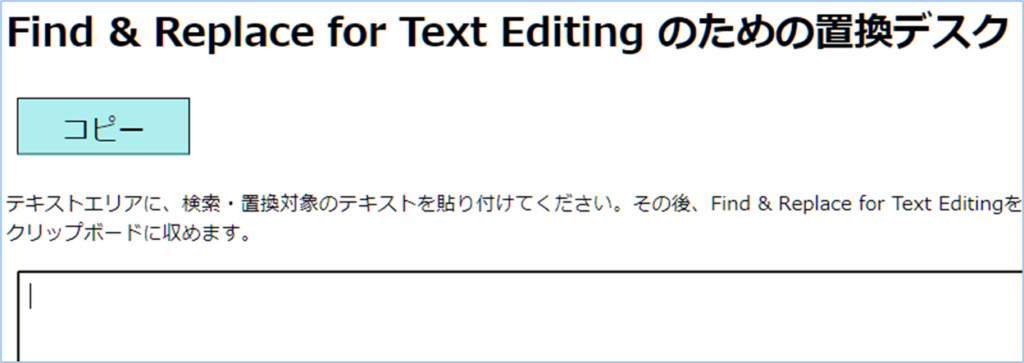
ここだと、Find & Replace for Text Editing は、問題なく、サクサクと動いてくれます。
タブを移動して、コードを置換
WordPressで(ビジュアルエディターのままでも)、ブロック以外のどこかをクリックして、ブロックから抜け出し、control + A で、タイトル以外の全部を選択できます。これで control + C でコピーして、置換デスクのタブへ移動し、テキストエリアに貼り付けると、コードとして貼り付けられます。
Find & Replace for Text Editing の強力な検索、置換機能を使って、思い通りに訂正します。
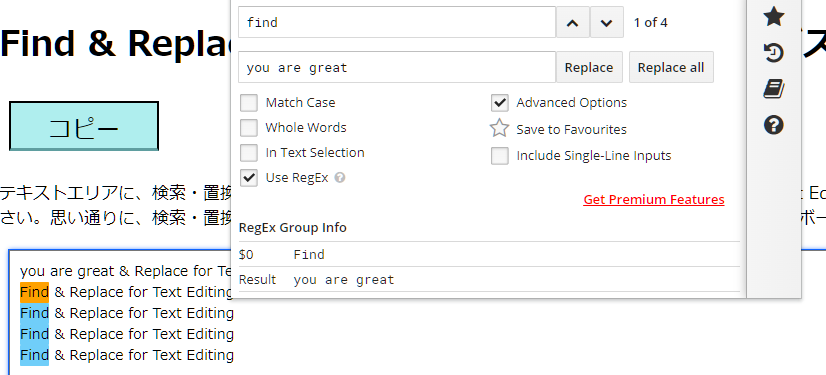
上図のように、テキストエリアだけを対象に、検索・置換をサクサクとやってくれます。
作業終了後、コピーボタンを押すと、テキストエリアの全テキストが、クリップボードに収納されます。WordPressのタブに戻って、貼り付けて、作業を続けてください。
この置換デスクをお気に入りに登録しておいていただけると、いざという時に役立てます。
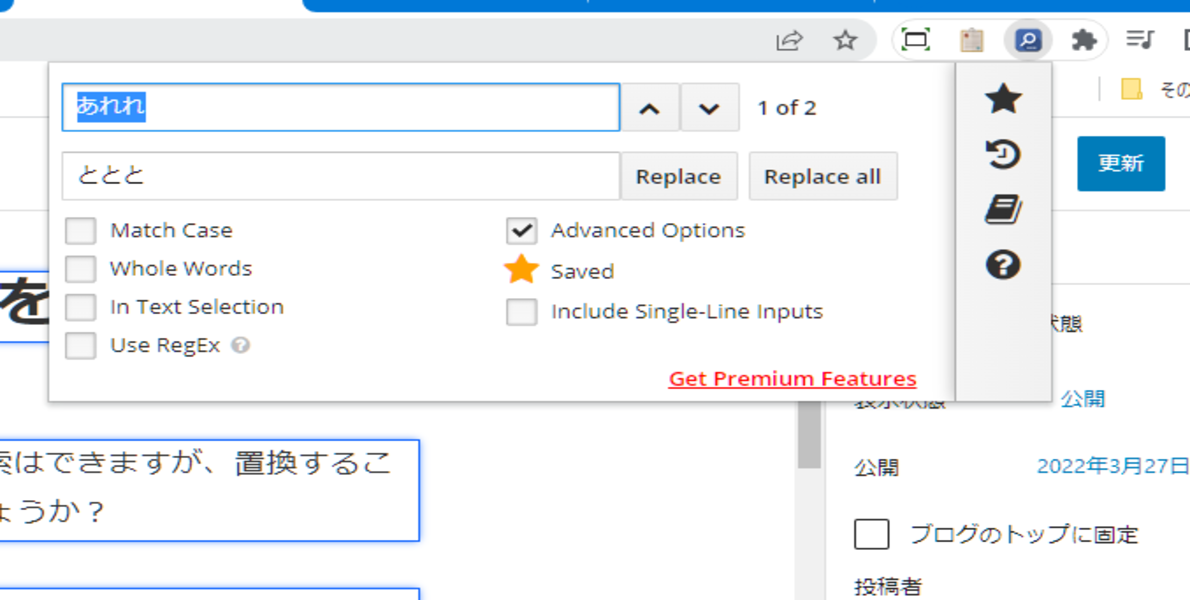
コメント